

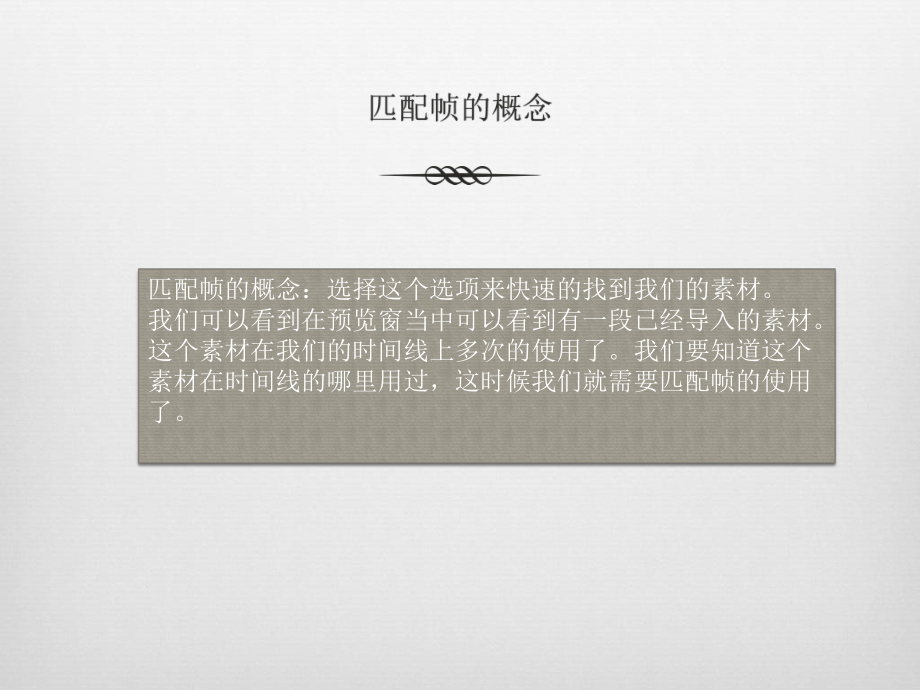


版权说明:本文档由用户提供并上传,收益归属内容提供方,若内容存在侵权,请进行举报或认领
文档简介
1、匹配帧显示的使用 数字媒体专业群教学资源库项目组章节重点章节重点匹配帧的概念匹配帧的相关快捷键匹配帧的使用方法匹配帧的概念:选择这个选项来快速的找到我们的素材。我们可以看到在预览窗当中可以看到有一段已经导入的素材。这个素材在我们的时间线上多次的使用了。我们要知道这个素材在时间线的哪里用过,这时候我们就需要匹配帧的使用了。在菜单栏中找到。显示匹配帧主片段。这时候。我们的时间线快速的移动到了一个位置。这就说明这个位置的素材就是我们在预览窗中出现的素材在时间轴上的确切位置。 在时间轴上选择一个素材。然后我们再到菜单栏中。选择显示匹配帧主片段。这样我们素材预览窗中就会快速的出现我们刚才在时间轴上所选择
2、的素材。匹配帧显示的使用,可以有效的帮助我们在为一段素材做入出点的时候提供方便快捷的操作。以便我们节省时间,提高效率。如果我们在时间轴上直接剪辑,会很麻烦而且不精确,最好在预览窗中进行。这样我们就会非常需要匹配帧。这样我们就知道了。匹配帧显示可以快速的为我们找到预览窗中的素材在时间线上所在的位置;也可以帮我们将时间线上的某一个素材快速的显示在预览窗中。匹配帧的快捷键是f键。匹配帧相关工具的使用。还是找到菜单栏。显示显示主片段。快捷键是Shift+f,然后我们预览窗中的素材就会在素材窗中被快速的显示。 这里还需要提到一点。菜单栏中找到。显示在前序列中显示附属片段。这个命令的主要用处。就是把我们预览窗中的素材,显示在时间线上。而这个显示和匹配帧显示还是有一定的区别的。这个命令是把在时间轴上所有使用过这个素材片段的所有素材都显示出来。无论是一次或多次。另外,找到菜单栏中,显示在Finder中显示。这个命令,是在我们选择中时间线上的一段素材后执行,执行命令后。这段素材在Finder中的具体位置就会被显示并跳
温馨提示
- 1. 本站所有资源如无特殊说明,都需要本地电脑安装OFFICE2007和PDF阅读器。图纸软件为CAD,CAXA,PROE,UG,SolidWorks等.压缩文件请下载最新的WinRAR软件解压。
- 2. 本站的文档不包含任何第三方提供的附件图纸等,如果需要附件,请联系上传者。文件的所有权益归上传用户所有。
- 3. 本站RAR压缩包中若带图纸,网页内容里面会有图纸预览,若没有图纸预览就没有图纸。
- 4. 未经权益所有人同意不得将文件中的内容挪作商业或盈利用途。
- 5. 人人文库网仅提供信息存储空间,仅对用户上传内容的表现方式做保护处理,对用户上传分享的文档内容本身不做任何修改或编辑,并不能对任何下载内容负责。
- 6. 下载文件中如有侵权或不适当内容,请与我们联系,我们立即纠正。
- 7. 本站不保证下载资源的准确性、安全性和完整性, 同时也不承担用户因使用这些下载资源对自己和他人造成任何形式的伤害或损失。
最新文档
- 舞蹈房装修方案(3篇)
- 个人店铺推销方案(3篇)
- DB23-T3021-2021-气象灾害防御重点单位评估规范-黑龙江省
- DB23-T2923-2021-饲用大豆半干青贮加工与贮藏技术规程-黑龙江省
- DB23-T2889-2021-杨树人工造林间作党参栽培技术规程-黑龙江省
- 全力改进服务管理制度
- 小型公司员工管理制度
- 利润摆摊定价方案(3篇)
- 斜坡荒地改造方案(3篇)
- 公司测绘质量管理制度
- 帝国的兴衰:修昔底德战争史学习通超星期末考试答案章节答案2024年
- 4.1 实体与虚空-凝固的音乐 教学设计高中音乐人美版(2019)必修 音乐鉴赏
- 赣美版八年级美术下册《第5课 产品包装设计》教学设计
- 大药房《质量管理体系文件》-管理制度
- 血管活性药物静脉输注护理
- 2025年中考历史复习专项训练:中国现代史材料题40题(原卷版)
- 消防接警调度岗位理论知识考试题库-下(多选、判断题)
- 2024年安徽省高考政治+历史+地理试卷(真题+答案)
- 美育视域下非遗文化在高校舞蹈教育中的传承研究
- 建筑工地舆情处理应急预案
- 2024年个人信用报告(个人简版)样本(带水印-可编辑)

评论
0/150
提交评论